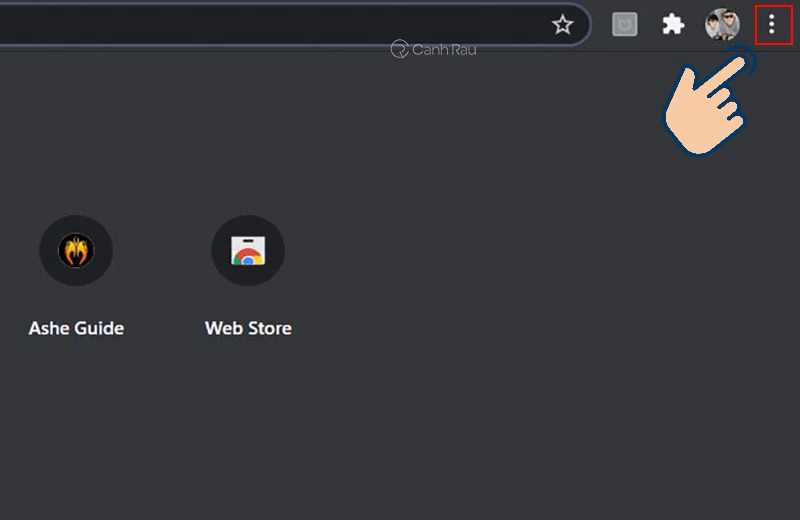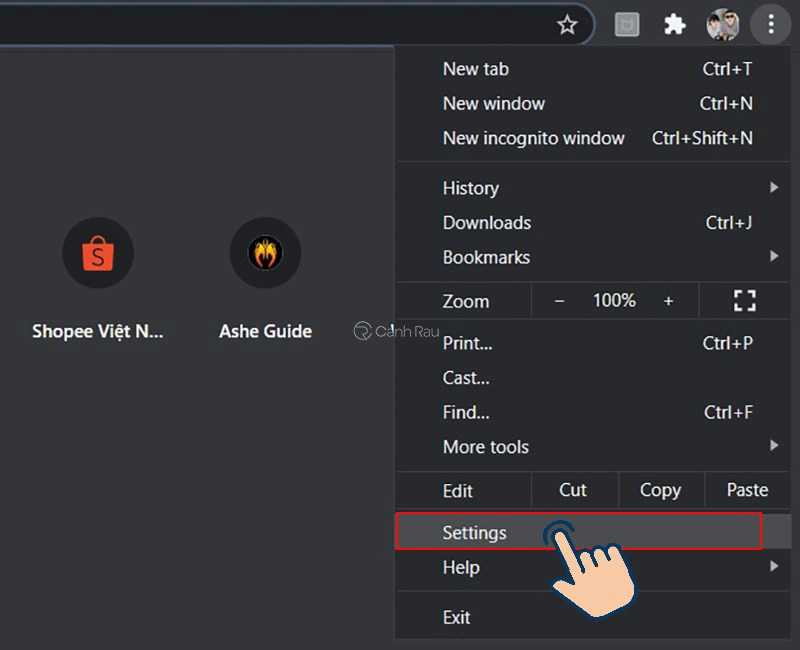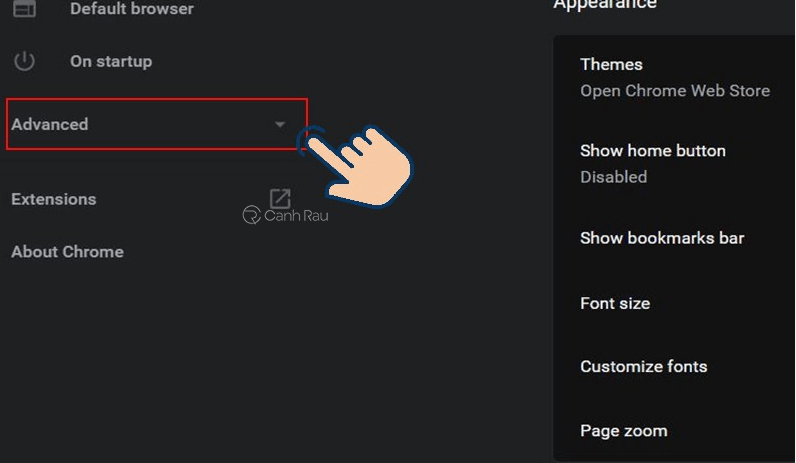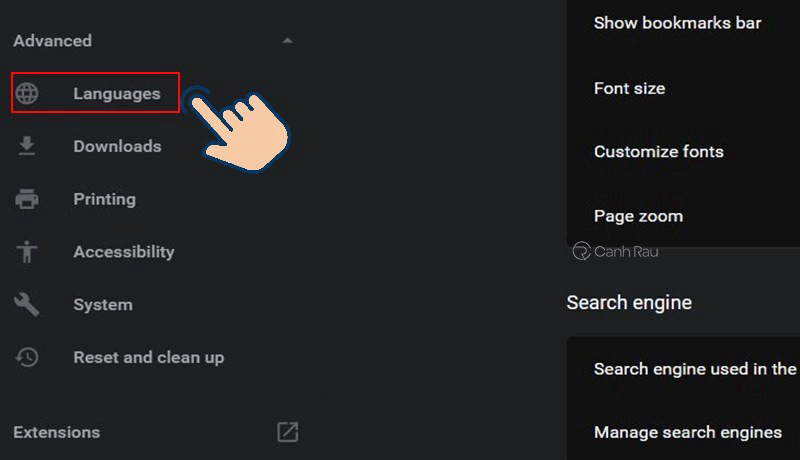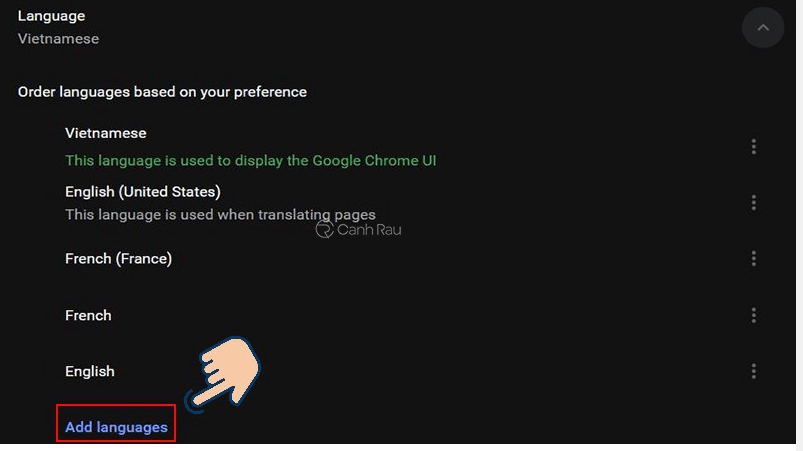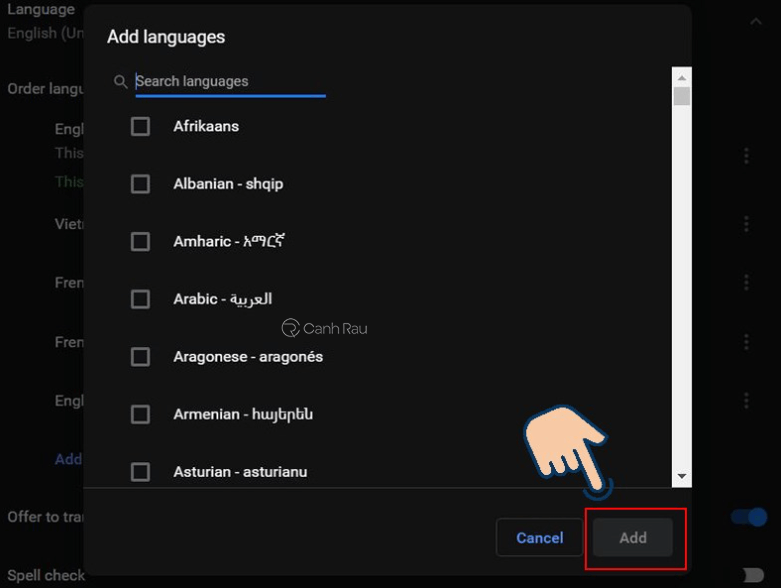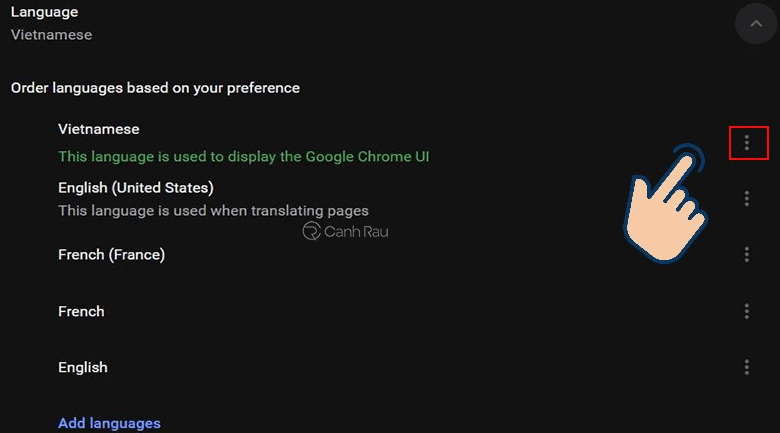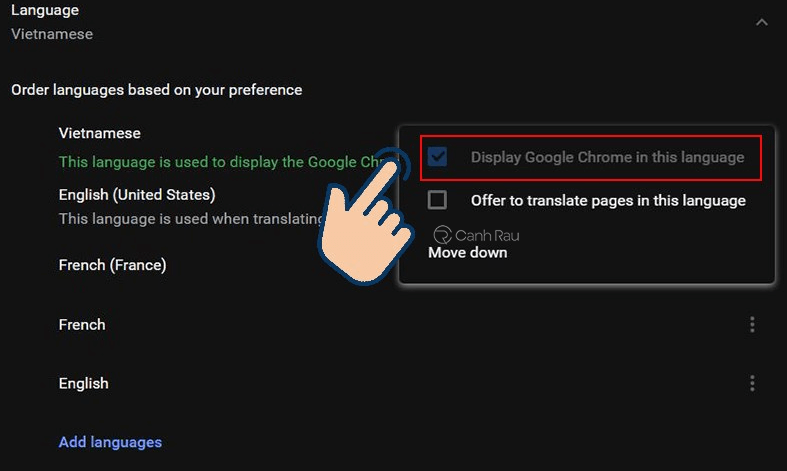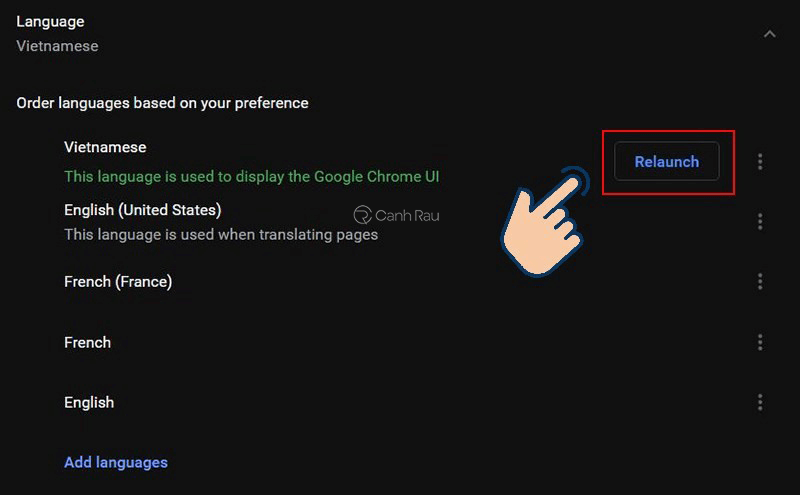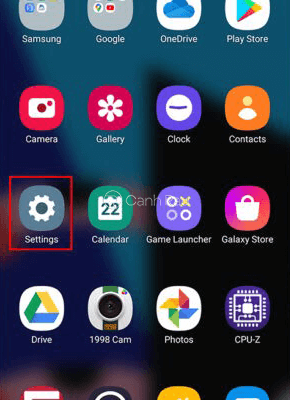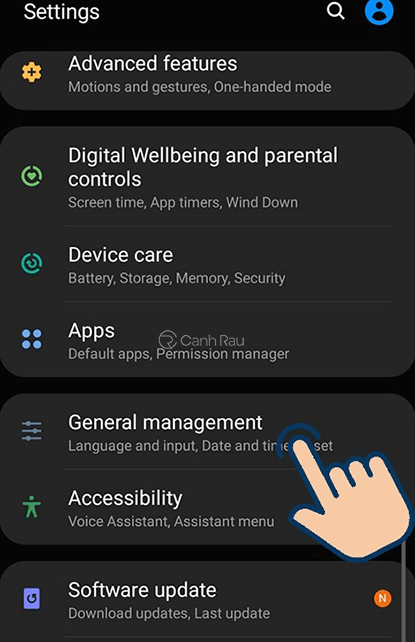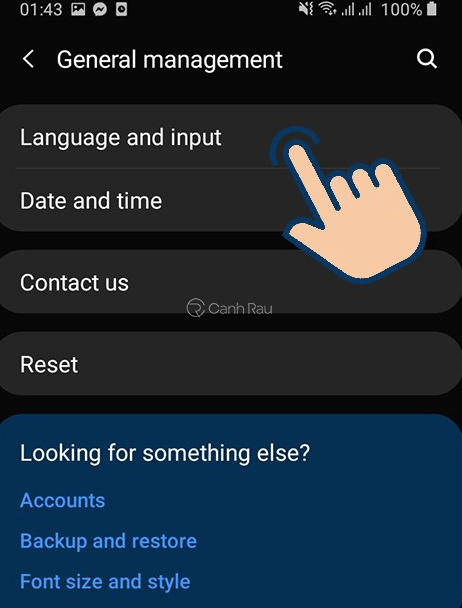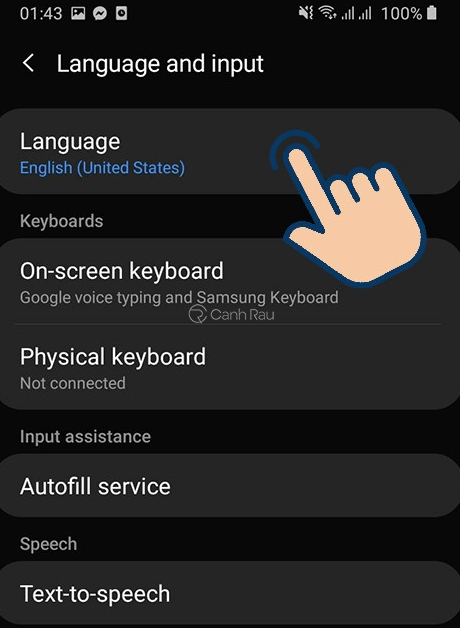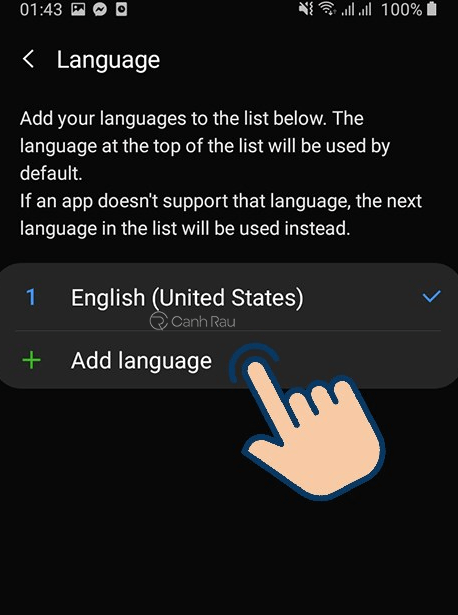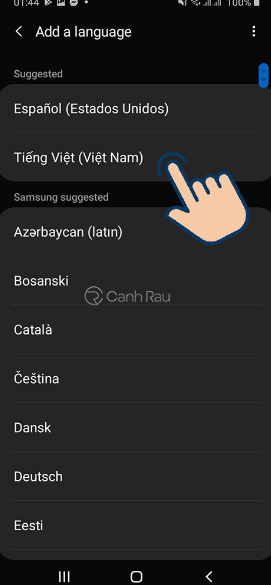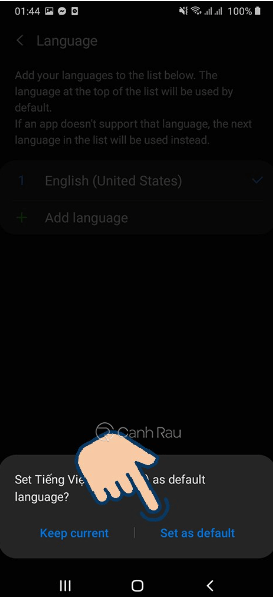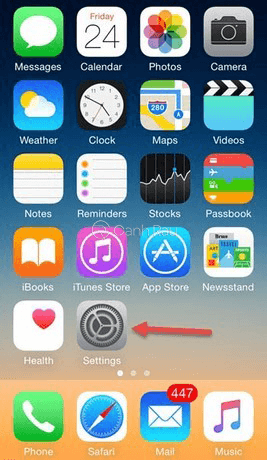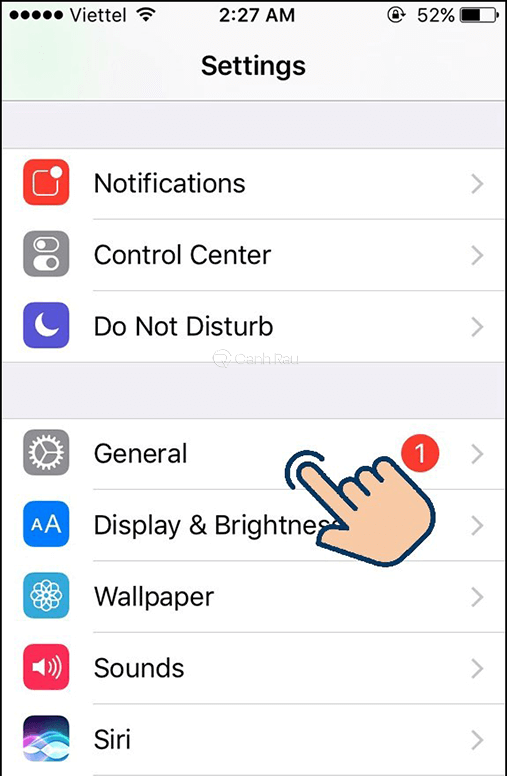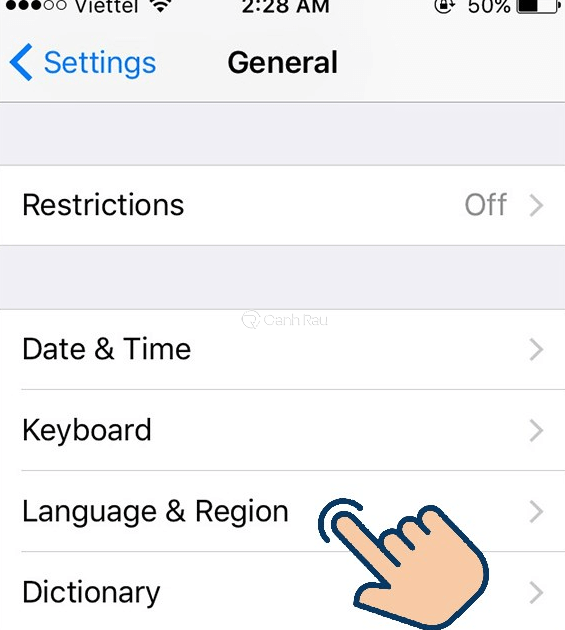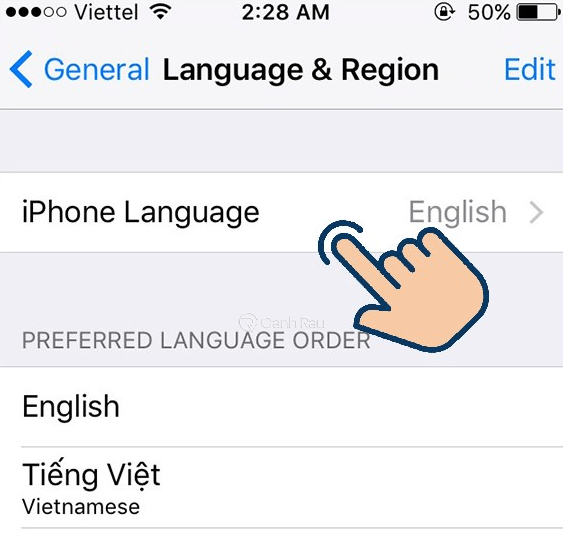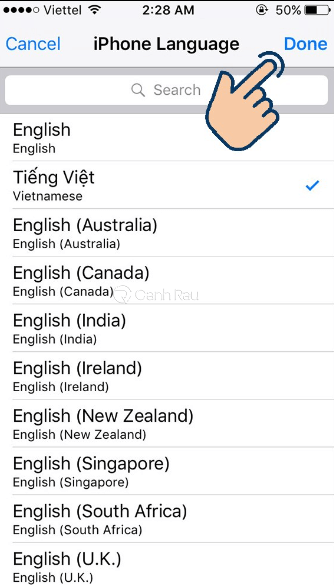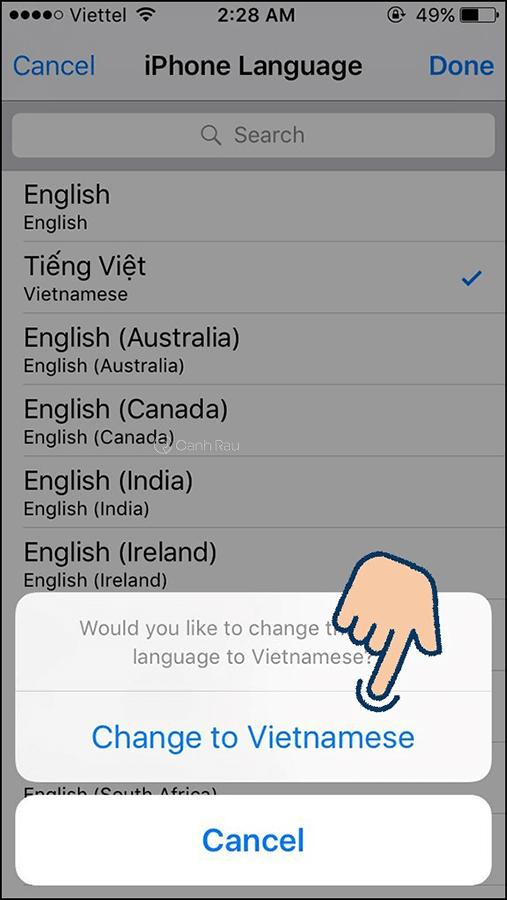Mặc dù ngôn ngữ mặc định của web Chrome tất cả đều sử dụng là tiếng anh, tuy nhiên sẽ rất bất tiện đối với một số người Việt Nam ta. Vậy nên việc chuyển đổi ngôn ngữ trong Chrome sang tiếng Việt sẽ giúp chúng ta dễ dàng hơn trong việc sử dụng trang web này. Sau đây sẽ là bài viết hướng dẫn bạn cách chỉnh tiếng Việt cho Chrome cực kỳ đơn giản và dễ hiểu nhất.
Nội dung chính:
Cách cài tiếng Việt trên Chrome cho máy tính
Với các thao tác đơn giản sau đây, bạn sẽ biết được cách cài tiếng Việt trên Chrome cho máy tính dễ dàng.
Bước 1: Đầu tiên, mở Chrome trong giao diện chính bạn hãy nhấn chọn vào biểu tượng Ba chấm dọc ở góc phía trên bên phải màn hình.
Bước 2: Sau đó nhấn chọn tiếp vào nút Settings.
Bước 3: Lúc này sẽ hiện lên một thanh công cụ phía bên trái màn hình, bạn hãy chọn Advanced.
Bước 4: Tiếp đó, bạn hãy chọn vào Languages.
Bước 5: Tại mục Languages, bạn tick chọn vào Add Languages.
Bước 6: Bạn gõ tìm Vietnamese và nhấn chọn vào Add.
Bước 7: Tick chọn vào biểu tượng Ba chấm dọc nằm ở phía bên phải của dòng Vietnamese.
Bước 8: Bạn tick chọn vào ô Display Google Chrome in this language.
Bước 9: Cuối cùng, bạn hãy chọn Relaunch để khởi động lại Chrome. Sau khi hoàn tất thì, trình duyệt Google Chrome của bạn sẽ được chuyển đổi sang giao diện tiếng Việt.
Cách cài tiếng Việt cho Chrome trên Android
Bước 1: Trên điện thoại của mình, bạn hãy nhấn vào ứng dụng Settings.
Bước 2: Trong mục này, bạn nhấn chọn General management.
Bước 3: Bạn tiếp tục chọn Language and input.
Bước 4: Bạn tick chọn vào Language.
Bước 5: Bạn chọn tiếp vào Add language.
Bước 6: Nhấn chọn vào Tiếng Việt (Việt Nam).
Bước 7: Và cuối cùng bạn chọn vào Set as default, lúc này ngôn ngữ trong giao diện điện thoại của bạn đã được đổi sang Tiếng Việt. Đồng thời ngôn ngữ Chrome cũng được đổi thành tiếng Việt.
Cách cài tiếng Việt cho Chrome trên iPhone
Cũng tương tự như trên máy tính và điện thoại Android, việc chuyển đổi ngôn ngữ cho trình duyệt Google Chrome trên iPhone sẽ giúp người dùng thuận tiện dễ dàng hơn.
Bước 1: Bạn hãy vào phần Settings.
Bước 2: Sau đó bạn nhấn chọn vào General.
Bước 3: Bạn chọn tiếp vào Language & Region.
Bước 4: Chọn tiếp vào iPhone Language.
Bước 5: Tìm chọn Tiếng Việt và nhấn Done.
Bước 6: Cuối cùng, bạn chọn vào Change to Vietnamese, Lúc này bạn đã đổi thành công ngôn ngữ tiếng Việt của Chrome cũng như ngôn ngữ giao diện của thiết bị.
Trên đây là ba cách chuyển đổi cũng như cài tiếng Việt trên Chrome đơn giản và nhanh gọn nhất mà chúng tôi gửi đến các bạn. Hãy cùng theo dõi kênh để cùng tìm hiểu thêm nhiều điều thú vị trong thế giới công nghệ nhé.
Nguồn bài viết: https://canhrau.com